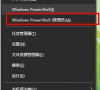自己如何重装win10系统?普通电脑如何安装Win10系统教程
随着现代科技的发展,不少的用户们都会选择自己重装win10系统,这就使得不少的用户们在询问自己如何重装win10系统?下面就让纯净之家小编为用户们来解析一下普通电脑如何安装Win10系统教程吧。本站带来的系统都是十分的安全,没有任何第三方软件捆绑,用户们可以放心的进行下载。

更新日期:2023-05-31
来源:纯净之家
戴尔 P2219H升级款电脑如何重装Win10系统?该款电脑做工极其细腻,尺寸大小很好,使用起来非常方便。新率极快,显色效果和清晰度都不错,那么这款电脑安装Win10系统的步骤是什么呢?下面就为大家介绍Win10系统重装的图文教程。
准备工作
1、U盘一个(尽量使用8G以上的U盘)。
2、一台正常联网可使用的电脑。
3、下载U盘启动盘制作工具:石大师装机大师 (https://www.xpwin7.com/soft/39129.html)。
4、ghost或ISO系统镜像文件(https://www.xpwin7.com/windows/list_3_1.html)
U盘启动盘制作步骤
注意:制作期间,U盘会被格式化,因此U盘中的重要文件请注意备份,如果需要安装系统的是C盘,重要文件请勿放在C盘和桌面上。
1、运行“石大师一键重装”点击“我知道了”。
2、选择“U盘启动”点击“开始制作”。
3、正在下载U盘启动工具制作时所需的组件,请耐心等待。
4、跳出提示备份U盘内重要资料,如无需备份,点击“确定”。
5、选择自己想要安装的系统镜像,点击“下载系统并制作”,本软件提供的系统为原版系统(也可选择取消下载系统制作)。
6、正在下载系统镜像,请勿关闭软件。
7、正在制作U盘启动工具。
8、正在拷备系统镜像到U盘。
9、提示制作完成,点击“确定”。
10、选择“模拟启动”,点击“BIOS”。
11、出现这个界面,表示石大师U盘启动工具已制作成功。
U盘装系统步骤
1、查找自己电脑主板的U盘启动盘快捷键。
2、制作好的U盘启动盘依然插在电脑上,重启电脑按快捷键选择U盘进行启动,进入后,键盘↑↓键选择第二个【02】启动Windows10PE x64(网络版),然后回车(这个PE系统只是方便用户进行操作的,跟用户要安装什么系统无关)。
3、进入PE界面后,点击桌面的一键重装系统。
4、打开工具后,点击浏览选择U盘中的下载好的系统镜像ISO。
5、选择后,再选择系统安装的分区,一般为C区,如若软件识别错误,需用户自行选择。选择完毕后点击下一步。
6、此页面直接点击安装即可。
7、系统正在安装,请等候。
8、系统安装完毕后,软件会自动提示需要重启,并且拔出U盘,请用户拔出U盘再重启电脑。
9、重启后,系统将自动进入系统安装界面,到此,装机就成功了。
自己如何重装win10系统?普通电脑如何安装Win10系统教程
随着现代科技的发展,不少的用户们都会选择自己重装win10系统,这就使得不少的用户们在询问自己如何重装win10系统?下面就让纯净之家小编为用户们来解析一下普通电脑如何安装Win10系统教程吧。本站带来的系统都是十分的安全,没有任何第三方软件捆绑,用户们可以放心的进行下载。

2024全新win10系统如何安装win7系统?Win10一键重装Win7系统教程
不少的用户们在购买完win10系统的电脑后想要装win7系统,因为win7的兼容性比较的强大,那么2024全新win10系统如何安装win7系统?下面就让本站来为用户们来仔细的介绍一下Win10重装Win7系统教程吧。

机械革命深海泰坦 X10 Pro笔记本怎么重装win10系统?
机械革命深海泰坦 X10 Pro笔记本的整体配置上不错,性能表现非常强劲,处理器方面搭载11代酷睿i7 11800H和酷睿i9 11900H处理器,但是也有不少的用户们在购买了这款笔记本后询问要怎么样重装win10系统?下面就让本站来为用户们来仔细的介绍一下机械革命深海泰坦 X10 Pro笔记本重装win10系统教程吧。

ROG魔霸新锐笔记本U盘重装Win11系统教程
魔霸新锐的外观设计独具匠心,采用了ROG家族式的设计风格,独特的散热设计和RGB炫酷背光键盘灯令人眼前一亮,但是也有不少的用户们在询问这款笔记本要怎么重装win11系统?下面就让本站来为用户们来仔细的介绍一下ROG魔霸新锐笔记本U盘重装Win11系统教程吧。

机械师浩空 T90 Plus笔记本重装win10系统教程
机械师浩空 T90 Plus笔记本采用了17 3英寸巨幕微边屏幕,支持低蓝光护眼,电竞版支持144Hz刷新率,让用户们可以尽情的在这里探索。但是也有不少的用户们在询问机械师浩空 T90 Plus笔记本怎么装Win10系统?下面就让本站来为用户们来仔细的介绍一下机械师浩空 T90 Plus笔记本重装win10系统教程吧。

微星幻影15笔记本使用u盘重装win10系统教程
微星幻影15笔记本是一款性价比非常高的一款笔记本电脑,轻薄而不降低性能,外观漂亮,制造和设计工艺有高端风范 AMD的处理器强劲,让你可以尽情的在这里探索。但是也有不少的用户们在询问微星幻影15笔记本怎么重装系统?下面就让本站来为用户们来仔细的介绍一下微星幻影15笔记本使用u盘重装win10系统教程吧。

惠普光影精灵8Victus锐龙笔记本重装Win10系统教程
惠普光影精灵8Victus锐龙笔记本有效的保障了更加真实的画面细节以及画面亮度,从而为用户提供了更加清晰明了的屏幕质感,所以这款系统受到了很多用户们的喜爱。那么惠普光影精灵8Victus锐龙笔记本怎么重装系统?下面就让本站来为用户们来仔细的介绍一下惠普光影精灵8Victus锐龙笔记本重装Win10系统教程吧。

惠普66四代笔记本怎么重装win10?惠普66四代笔记本重装win10系统教程
惠普66四代笔记本拥有15 6英寸窄边框大屏设计,不仅让你的视野更广阔,也带来更好的视觉体验,但是也有不少的用户们在询问惠普66四代笔记本要怎么重装win10系统?下面就让本站来为用户们来仔细的介绍一下惠普66四代笔记本重装win10系统教程吧。

京东京造JDBook笔记本重装win10系统教程
京东京造JDBook笔记本的包装非常到位,给人以安全和可靠的感觉,还搭配了很不错的芯片,带给你别样的性能,那么也有不少的用户们在询问京东京造JDBook笔记本怎么安装系统?下面就让本站来为用户们来仔细的介绍一下京东京造JDBook笔记本重装win10系统教程吧。

神州电脑可以安装win11吗?神州电脑怎么重装win11系统教程
神州电脑在性能和功能方面都表现出色,非常适合需要高性能电脑的用户,但是由于现在win11系统的普及,不少的用户们都想安装win11系统,那么神州电脑可以安装win11吗?答案是可以的,下面就让本站来为用户们来仔细的介绍一下神州电脑怎么重装win11系统教程吧。

戴尔 Latitude 13 7000笔记本安装win10系统教程
戴尔 Latitude 13 7000笔记本无风扇设计,没有任何噪音,在不打游戏的情况下也不会出现过热,这就使得很多的用户们都十分的喜爱这款笔记本,但是也有不少的用户们在询问戴尔 Latitude 13 7000笔记本怎么重装win10?下面就让本站来为用户们来仔细的介绍一下戴尔 Latitude 13 7000笔记本安装win10系统教程吧。

华为MateBook B5-430笔记本安装win10系统教程
华为MateBook B5-430笔记本具有较强的娱乐性能了,该笔记本配备了14英寸屏幕,分辨率为1920x1080,显示效果非常清晰,这就使得很多的用户们都十分的喜爱这款笔记本,但是也有不少的用户们在询问华为MateBook B5-430笔记本怎么重装win10教程?下面就让本站来为用户们来仔细的介绍一下华为MateBook B5-430笔记本安装win10系统教程吧。

联想小新14怎么重装系统?联想小新14重装win10系统教程
联想小新14受到了很多电脑用户们的喜爱,在这里不少的用户们都在询问要怎么重装系统,下面就让本站来为用户们来仔细的介绍一下联想小新14重装win10系统教程吧。

轻松学会电脑没有U盘怎么重装系统的两种方法!
重装电脑是每一位用户们都会遇到的一个操作上的问题,那么在用户们没有u盘的情况下药怎么重装系统?下面本站为用户们带来本地硬盘下载和系统装机大师的操作方法,下面就让本站来为用户们来仔细的介绍一下轻松学会电脑没有U盘怎么重装系统的两种方法吧。

win10重装系统遇到错误无法继续怎么办?win10重装系统失败问题解析
我们在使用电脑的时候都会遇到一些问题是需要我们重装系统的,不过也有一些用户们在重装洗头膏的过程中遇到了一些错误不能重装系统,那么这要怎么办?用户们不要着急,下面就让本站来为用户们来仔细的介绍一下win10重装系统失败问题解析吧。